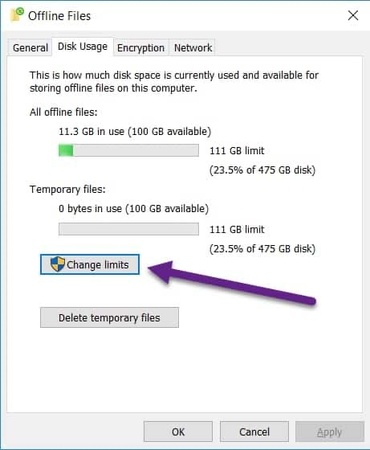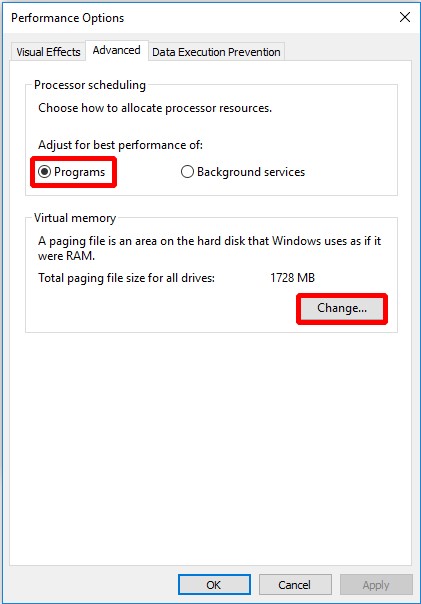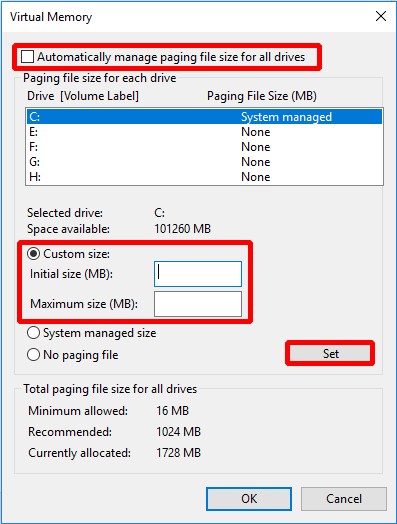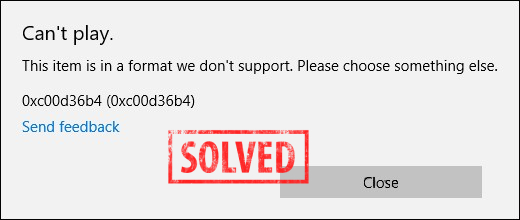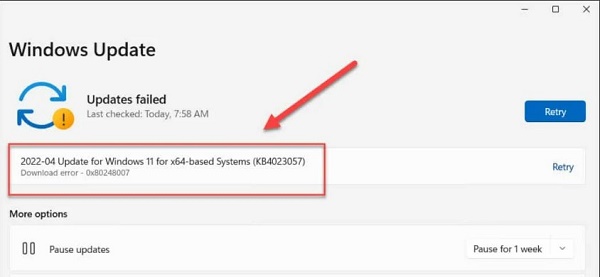So beheben Sie das Problem „Fehler 0x80070718: Nicht genügend Quoten verfügbar, um diesen Befehl zu verarbeiten“
Die Meldung „Nicht genügend Quoten verfügbar, um diesen Befehl zu verarbeiten“ kann verwirrend und beunruhigend sein, besonders wenn Sie Dateien verschieben oder mit OneDrive synchronisieren. Wenn Sie Dokumente aufgrund von Beschränkungen bei Speicherplatz, Arbeitsspeicher oder Benutzerkontingenten nicht speichern, kopieren oder bearbeiten können, tritt dieser Fehler auf.
Keine Sorge – in dieser Anleitung erklären wir, was er bedeutet, zeigen die zugrunde liegenden Ursachen auf und bieten 6 zuverlässige Lösungen. Außerdem empfehlen wir ein nützliches Tool, Duplicate File Deleter, um unnötige Dateien zu entfernen und Ihr Kontingent effektiv zu bereinigen.
Teil 1. Was bedeutet „Nicht genügend Quoten“?
Quoten sind ein Begriff, der verwendet wird, um jede Art von Ressourcenlimit zu beschreiben, darunter Speicherplatz, Arbeitsspeicherzuteilung oder Benutzerkontingente. Wenn die Benutzerquote nicht ausreicht, blockiert Windows die Aktion, da Sie Ihre verfügbaren Ressourcen erreicht oder überschritten haben.
Diese Meldung „Nicht genügend Quoten“ tritt häufig in Verbindung mit folgenden Fehlercodes auf:
- Fehler 0x80070718: Nicht genügend Quoten verfügbar, um diesen Befehl zu verarbeiten
- Fehler 18224 – Datei-Synchronisations- oder Backup-Fehler unter Windows
Teil 2. Warum reicht die Benutzerquote unter Windows 11/10/7 nicht aus?
Fragen Sie sich immer noch, warum nicht genügend Quoten verfügbar sind, um diesen Befehl zu verarbeiten? Der Fehler, z.B. Fehler 0x80070718, dass nicht genügend Quoten verfügbar sind, kann durch mehrere häufige Ursachen ausgelöst werden:
- Niedriges Limit für die Nutzung von Offline-Dateien: Windows begrenzt den Speicherplatz für Offline-Dateien.
- Ausgelastete Auslagerungsdatei (virtueller Speicher voll): Dies geschieht, wenn während der Vorgänge nicht genügend Auslagerungsdateien verfügbar sind.
- Voller Speicherplatz auf der Festplatte: Tritt häufig auf, wenn Ihr Laufwerk unorganisiert ist und doppelte Daten enthält.
- Hintergrundanwendungen, die Arbeitsspeicher nutzen: Wenn zu viel RAM verwendet wird, können neue Prozesse nicht gestartet werden.
- Fehlerhafte Synchronisation von Diensten: Begrenzungen von OneDrive oder SharePoint durch benutzerspezifische Quoten.
Teil 3. So beheben Sie „Nicht genügend Quoten verfügbar, um diesen Befehl zu verarbeiten“ unter Windows
Wenn die Fehlermeldung „Nicht genügend Quoten verfügbar, um diesen Befehl zu verarbeiten“ erscheint, wird Ihr System durch Einschränkungen bei Festplattenspeicher, Arbeitsspeicher oder Synchronisationsspeicher beeinflusst. Solche Limits verhindern das Kopieren von Dateien, die Synchronisation von Daten oder das Speichern von Dokumenten. Zum Glück müssen Sie kein Technikprofi sein, um das Problem zu lösen.
Im Folgenden finden Sie 5 bewährte Lösungen, um diesen Fehler unter Windows 11/10/7 zu beheben. Mit diesen Schritt-für-Schritt-Anleitungen können Sie Ihr System von Quoten-basierten Engpässen befreien und „Fehler 0x80070718“ dauerhaft vermeiden.
1. Festplattennutzungslimit ändern
Diese Methode behebt das Problem des begrenzten Offline-Dateispeichers, das häufig zu der Meldung „Nicht genügend Quoten verfügbar um diesen Befehl zu verarbeiten“ führt. Windows setzt standardmäßig ein Limit für den Speicherplatz von Offline-Dateien. Wenn dieser Wert zu niedrig ist, können Speichern und Synchronisieren von Dateien fehlschlagen.
Mit einem höheren Festplattennutzungslimit – insbesondere für zwischengespeicherte Dateien im Synchronisierungscenter – kann das System seine Ressourcen besser zuweisen, und das Risiko von Quotenfehlern wird reduziert.
-
Öffnen Sie die „Systemsteuerung“ und wechseln Sie zum „Synchronisierungscenter“, um das Problem zu beheben, wenn „nicht genügend Speicherressourcen verfügbar sind, um diesen Befehl zu verarbeiten“.
-
Klicken Sie auf „Offline-Dateien verwalten“ und wechseln Sie dann zum Tab „Datenträgernutzung“.
-
Klicken Sie auf „Grenzwerte ändern“ und erhöhen Sie beide verfügbaren Quotenregler um ca. 80%.
-
Klicken Sie auf „OK“ und starten Sie den PC neu, um den Vorgang abzuschließen.

2. Doppelte Dateien entfernen, um Speicherplatz freizugeben
Doppelte Dateien sind echte Speicherplatzfresser und können Quotenprobleme auf der Festplatte verursachen. Mit 4DDiG Duplicate File Deleter können Sie diese schnell finden und löschen. Das Tool bietet sogar Echtzeit-Benachrichtigungen über neu erkannte Duplikate. Die Software nutzt fortschrittliche KI-Technologie, um doppelte und redundante Dateien tiefenscannt zu erkennen und zu entfernen, wodurch sowohl Benutzerquoten als auch Festplattenspeicher effektiv freigegeben werden.
Sicherer Download
Sicherer Download
Egal ob Videos, ähnliche Bilder, Dokumente, Audiodateien oder sogar doppelte Runtime-Pakete – 4DDiG kann sie schnell erkennen und Ihnen alle anzeigen. Sie können sie mit „Smart Remove“ auf einmal löschen oder nach einer Überprüfung gezielt auswählen.
Schritte zum Scannen und Löschen doppelter Dateien unter Windows mit 4DDiG
-
Starten Sie die 4DDiG Duplicate File Deleter-Software auf Ihrem Computer. Wenn Sie Fehler wie „Nicht genügend Quoten verfügbar um diesen Befehl zu verarbeiten“ sehen, klicken Sie auf „Loslegen“.
-
Wählen Sie das gewünschte Speichermedium (lokal oder Cloud) und den Ordner und klicken Sie dann auf „Scannen“.

-
Klicken Sie auf das untere Zahnrad-Symbol oder den Tab „Einstellungen“, um wichtige Ordner oder Dateien vom Scan auszuschließen oder bestimmte Dateitypen zur Duplikaterkennung auszuwählen.

-
Nach Abschluss des Scans können Sie die gefundenen Duplikate unter „Duplikate prüfen“ überprüfen oder mit „Smart Remove“ alle auf einmal entfernen.

-
Wählen Sie alle doppelten Dateien aus und klicken Sie auf „Entfernen“, um sie mit einem Klick zu löschen.

3. Hintergrund-Apps deaktivieren
Wenn zu viele Programme im Hintergrund laufen, verbrauchen sie Speicher und Systemressourcen, was häufig dazu führt, dass nicht genügend Quoten verfügbar sind, um diesen Befehl zu verarbeiten. Das Beenden dieser Programme kann es dem System ermöglichen, den Speicher für wichtigere Aufgaben freizugeben.
Diese Methode verbessert die Gesamtleistung und reduziert die Wahrscheinlichkeit, Fehler wie „Fehler 0x80070718“ auszulösen. Besonders auf Rechnern mit wenig RAM oder älteren Systemen können selbst leichte Hintergrundprozesse Konflikte beim Speichern oder Synchronisieren verursachen.
-
Drücken Sie Strg + Shift + Esc, um den Task-Manager zu öffnen, falls Sie „Nicht genügend Quoten verfügbar um diesen Befehl zu verarbeiten“ sehen.
Wechseln Sie zum Tab „Prozesse“ und suchen Sie nach ungenutzten Apps.
-
Klicken Sie mit der rechten Maustaste auf eine App und wählen Sie „Deaktivieren“ oder „Task beenden“, um sie zu schließen.

4. Auslagerungsdatei (virtuellen Speicher) anpassen
Windows nutzt virtuellen Speicher (Auslagerungsdateien), um den physischen RAM zu erweitern. Ist die Auslagerungsdatei zu klein, kann dies während speicherintensiver Aufgaben zu „Fehler 0x80070718“ führen. Durch das manuelle Anpassen der Größe können Sie dem System genügend virtuellen Speicher bereitstellen.
Diese Maßnahme ist besonders effektiv, wenn Sie mit großen Dateien oder mehreren Prozessen arbeiten, und verhindert Verlangsamungen oder Abstürze, die durch zu wenig Speicher ausgelöst werden.
Klicken Sie mit der rechten Maustaste auf „Dieser PC“ und wählen Sie „Eigenschaften“.
Klicken Sie links auf „Erweiterte Systemeinstellungen“.
Unter „Systemeigenschaften“ klicken Sie auf „Einstellungen“ unter „Leistung“.
-
Wechseln Sie zum Tab „Erweitert“ und klicken Sie auf „Ändern“ unter „Virtueller Speicher“.

-
Entfernen Sie das Häkchen bei „Auslagerungsdateigröße für alle Laufwerke automatisch verwalten“.
-
Legen Sie die gewünschte Größe für die Auslagerungsdatei fest und klicken Sie auf „OK“, um „Fehler 0x80070718“ zu beheben.

5. Speicherort in OneDrive/SharePoint ändern
In Cloud-Diensten wie OneDrive oder SharePoint ist das Kontingent oft begrenzt. Wenn der Speicherplatz knapp wird, kann die Meldung erscheinen: „Nicht genügend Quoten verfügbar, um diesen Befehl zu verarbeiten“. Durch das Ändern des Standard-Speicherorts auf ein Laufwerk mit mehr Kapazität können Sie dieses Problem umgehen.
Diese Methode ist besonders hilfreich, wenn Ihr Cloud-Speicher voll, aber auf dem lokalen Laufwerk noch Platz verfügbar ist. So vermeiden Sie, dass Ihre Benutzer- oder Systemquote erreicht wird und Synchronisationen fehlschlagen.
Klicken Sie mit der rechten Maustaste auf OneDrive in der Taskleiste und öffnen Sie „Einstellungen“.
Gehen Sie zu Ihrem Konto und klicken Sie auf „Speicherort verschieben“.
-
Wählen Sie nun einen neuen Speicherort mit ausreichend Platz, um zu verhindern, dass „Nicht genügend Quoten verfügbar um diesen Befehl zu verarbeiten“ angezeigt wird.
Häufige Fragen zum Benutzerquoten-Fehler
F1: Welcher Benutzer hat kein Quotenlimit?
Administratorenkonten haben häufig keine Beschränkungen, daher tritt der Fehler „Nicht genügend Quoten verfügbar um diesen Befehl zu verarbeiten“ in der Regel nur bei Standardbenutzern auf, deren Festplattenspeicher oder Synchronisationskontingent begrenzt ist.
F2: Hängt dies mit OneDrive oder SharePoint zusammen?
Ja, Meldungen wie „Nicht genügend Quoten verfügbar, um diesen Befehl zu verarbeiten“ oder „Sie haben nicht genug Quoten, um dieses Element hochzuladen“ treten häufig in OneDrive oder SharePoint auf, wenn Ihr zugewiesener Cloud-Speicher voll oder falsch konfiguriert ist.
F3: Kann ich Quotenlimits komplett deaktivieren?
Ja, das Deaktivieren von Quoten über die Laufwerkseinstellungen kann helfen, den Fehler „Fehler 0x80070718“ zu vermeiden. Beachten Sie jedoch, dass dies zu einer unkontrollierten Festplattennutzung führen kann.
F4: Wie richte ich eine Benutzerquotenverwaltung ein?
Um Fehler wie „Nicht genügend Quoten verfügbar, um diesen Befehl zu verarbeiten“ zu verhindern, können Sie in den Laufwerkseigenschaften Benutzerquoten konfigurieren und den Speicherplatz gezielt begrenzen.
Fazit
Der Zustand „Nicht genügend Quoten verfügbar um diesen Befehl zu verarbeiten“ blockiert Aktionen aufgrund von Speicher- oder RAM-Beschränkungen. Sie können diesen Fehler beheben, egal ob es sich um einen großen Offline-Dateicache, eine kleine Auslagerungsdatei, Synchronisationslimits oder Festplattenüberfüllung handelt.
Für eine dauerhafte Lösung sollten Sie Speicherplatz freigeben und Duplikate mit dem 4DDiG Duplicate File Deleter entfernen. Erhöhen Sie bei Bedarf die virtuelle Speichernutzung, deaktivieren Sie Hintergrund-Apps und passen Sie Ihre Synchronisationseinstellungen an. Auf diese Weise lässt sich „Fehler 0x80070718“ effektiv und dauerhaft beseitigen.
Sicherer Download
Sicherer Download
Lesen Sie auch
- Startseite >>
- Doppelte Dateien entfernen >>
- So beheben Sie das Problem „Fehler 0x80070718: Nicht genügend Quoten verfügbar, um diesen Befehl zu verarbeiten“